CAD编辑器中查找文字的功能选项在哪里?在编辑CAD图纸的过程中是借助CAD编辑器来进行绘制的,而且在图纸中会有许多的地方需要进行标注,如果我们需要在一次查找该文字的时候,如何使用CAD编辑器中的查找文字功能,那CAD中查找CAD图纸中文字的功能选项在哪里了?下面我们就一起来看看吧!有兴趣的朋友也可以一起来看看。
第一步:首先打开电脑,如果电脑中没有安装CAD编辑器,可以在浏览器中搜索迅捷CAD编辑器,进入官网根据系统提示的操作步骤点击下载安装最新版本的CAD编辑器到电脑桌面。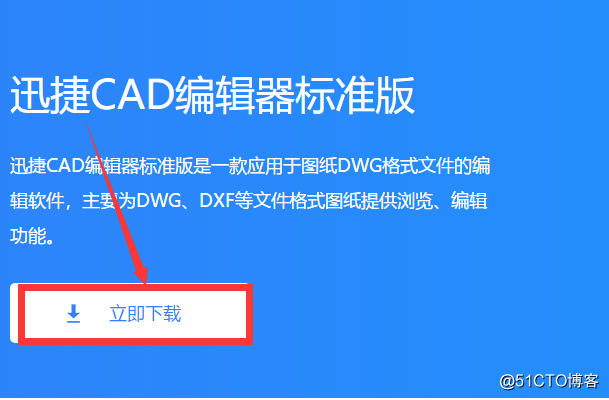
第二步:下载完成之后,在电脑桌面上找到CAD编辑器所在的位置,将该软件进行启动进入到操作窗口就可以了,然后就可以进行使用了。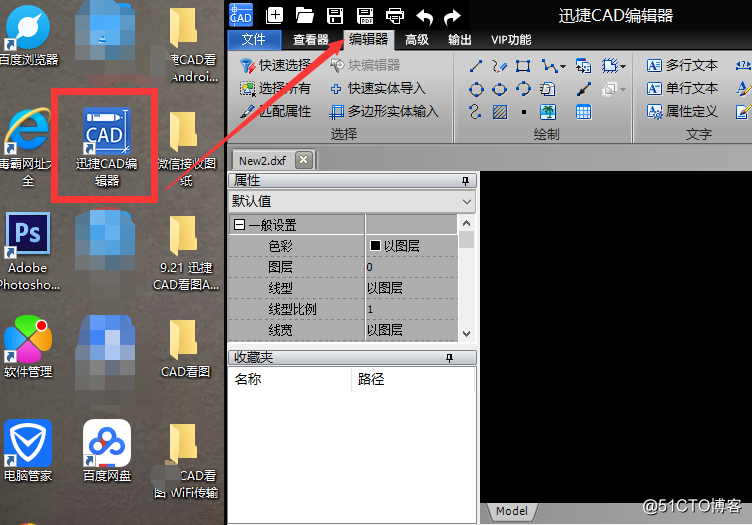
第三步:把编辑器 顶部菜单栏中的选项切换到“查看器”选项卡,在工具一栏中鼠标点击“查找文字(以给定参数在当前绘图中查找文本)”命令选项,并将该命令选项进行激活。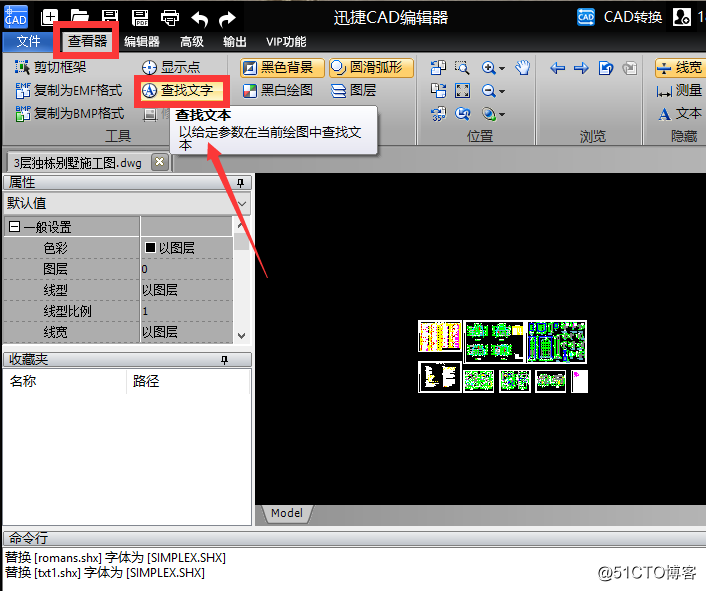
第四步:最后,软件的界面会弹出一个对话框,在弹出的“查找文字”对话框中在查找文字一栏中输入要查找的文字,接着点击对话框右下角的“查找”按钮就可以查找文字了。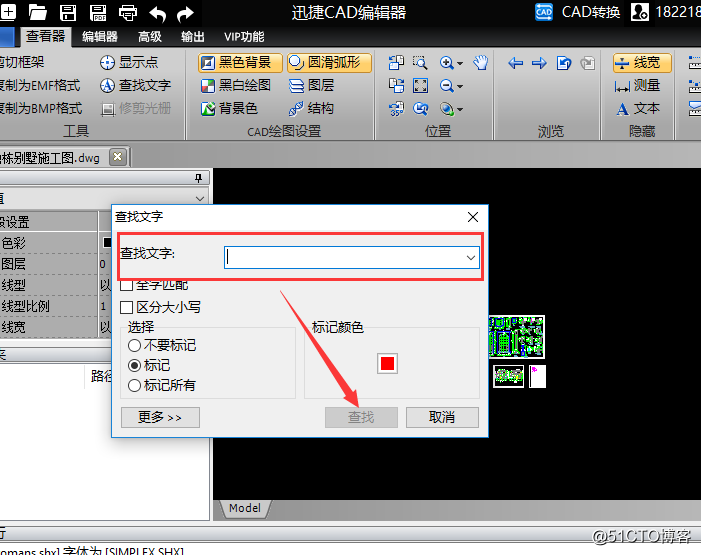
好了,以上就是今天小编的分享的在CAD编辑器中查找文字的功能选项的具体操作技巧,根据以上步骤来操作就可以了,想要了解更多有关CAD编辑器的使用教程,可以在迅捷CAD软件帮助中进行查找,希望今天的分享对你们有用。